我们知道,计算机中有很多应用软件,大多数情况下都是默认开启的。这些应用程序会直接访问我们的信息,对于计算机来说可能不安全,所以我们应该修改应用程序的权限。具体方法如下。
方法/步骤:
1、在win10桌面上,点击桌面左下角的“开始菜单”,弹出窗口时选择“设置”图标进入。
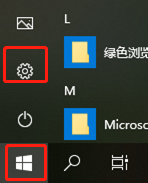
2、在弹出的设置窗口中点击“隐私”进入。
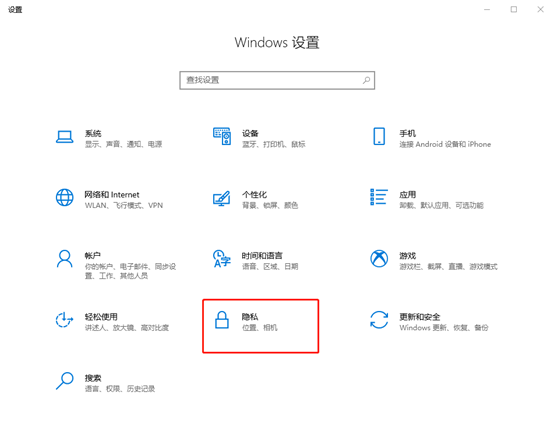
3、此时,在左侧栏中选择需要修改的应用程序,然后在右侧相应位置点击“更改”。
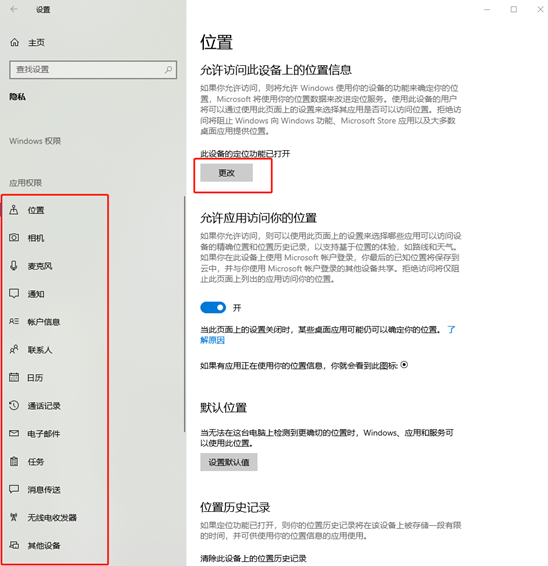
4. 将会弹出一个小窗口。选择需要修改的应用程序后,将按钮更改为“关闭”。

通过上面的方法,你可以直接修改应用权限,然后就不怕你的信息被暴露了。
分享到: